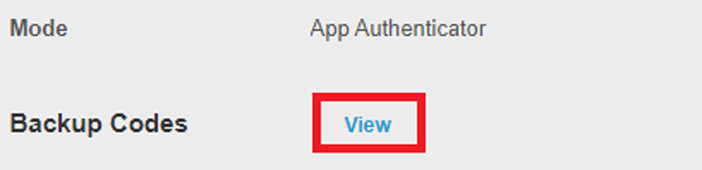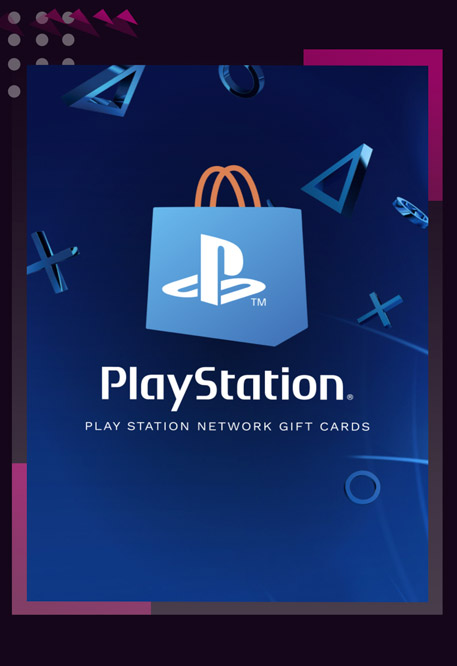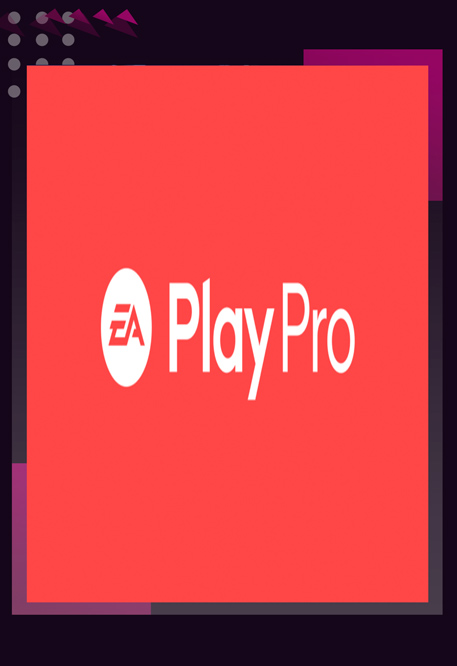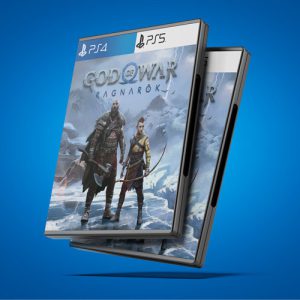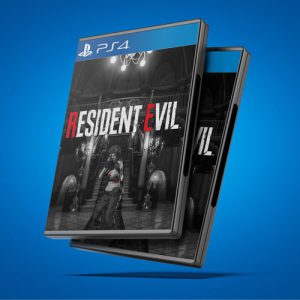روش دریافت بکاپ کد EA
تأیید ورود EA به ایمن نگه داشتن حساب شما کمک می کند. زمانی که دستگاه جدیدی تلاش میکند در برخی از سرویسهای EA به حساب EA شما وارد شود، کدی برای شما فرستاده میشود تا مشخص شود شما یا شخص دیگری قصد ورود به حساب را دارد. برای دیدن روش دریافت بکاپ کد EA ادامه مطلب را مطالعه کنید.
شرکت EA برای افزایش امنیت کاربران، اقدام به فعالسازی «اعتبارسنجی دو مرحلهای» کرده است که فیفا بازها بسیار با آن سروکار دارند. در این روش کاربر قبل از وارد شدن به اکانت باید کدی که به ایمیلش فرستاده میشود را وارد کند. اما اگر کاربر به ایمیل خود دسترسی نداشته باشد، میتواند از بکاپ کدها برای ورود به اکانت استفاده کند.
چگونه تأیید ورود به سیستم (Login Verification) را روشن کنم؟
به تنظیمات امنیت (Security Settings) حساب EA خود بروید.
در قسمت تأیید ورود (Login Verification)، روی روشن کردن (Turn On) کلیک کنید.
سپس از سمت EA، کد تاییدی دریافت میکنید که می توانید به سیستم بدهید تا Login Verification تایید شود.
نحوه دریافت کدهای خود را انتخاب کنید
شما میتوانیم از گزینههای ایمیل، پیامک، تماس و تأییدکننده برنامه (Authenticator) انتخاب خود را انجام دهید تا در هنگام ورود به حساب کاربری خود، کد تایید را دریافت نمایید.
چندین روش را برای تأیید ورود تنظیم کنید
به تنظیمات امنیت (Account Security) حساب EA خود بروید.
در قسمت تأیید ورود به سیستم (Login Verification)، تنظیمات برگزیده (Preferences) را پیدا کنید.
روی Edit کلیک کنید.
ممکن است از شما خواسته شود که حساب خود را تأیید کنید. بنابراین یک کد تأیید ورود به ایمیل یا شماره همراه فرستاده می شود.
روش جدیدی را که می خواهید به حساب خود اضافه کنید، انتخاب نمایید.
روی فرستادن کد (Send Code) کلیک کنید.
از آن کد برای فعال کردن تأیید ورود (Login Verification) برای یک روش جدید استفاده کنید.
از برنامه Authenticator استفاده کنید
وقتی از برنامه Authenticator استفاده کنید، برای ورود به حساب، باید کدی را که از برنامه Google Authenticator میبینید، در بخش مربوطه وارد کنید.
- هنگامی که تأیید ورود به سیستم (Login Verification) را تنظیم می کنید، App Authenticator را انتخاب کنید، سپس روی Continue کلیک کنید.
- دستگاه خود را از فهرست کشویی انتخاب کنید.
- برنامه Google Authenticator را برای Android یا iOS نصب کنید.
- برنامه Authenticator را باز کنید.
- روی Begin Setup کلیک کنید.
- نحوه تنظیم Authenticator را انتخاب کنید:
۶.۱. برای پویش (Scan) کد QR از تنظیمات خود، Scan A QR Code را انتخاب کنید.
۶.۲. ورود دستی را برای نوشتن نشانی ایمیل حساب EA و کلید مخفی (Secret Key) از تنظیمات خود انتخاب کنید.
۷. کدی را که احراز هویت به شما می دهد وارد کنید.
۸. روی ذخیره کلیک کنید.
۹. حالا هر زمانی که برای ورود، از شما کد Authenticator را خواست، می توانید با ورود به برنامه، کد ۶ رقمی را دیده و در کادر مربوطه وارد کنید.
روش دریافت Backup Code
ابتدا باید روی این لینک کلیک کنید و وارد اکانت خود شوید. در مرحله بعد Security را انتخاب نمایید.
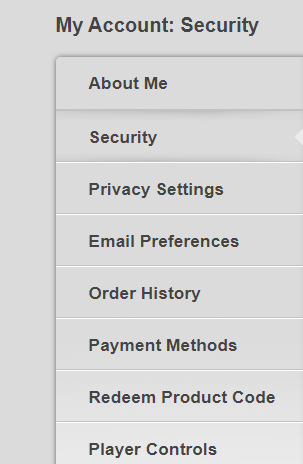
پایین صفحه در قسمت بکاپ کد روی View کلیک کنید. در نهایت، کدها برای شما نمایش داده میشود.